


Viene attivato dal menù File >>>Importa campi griglia... e permette l'importazione, a partire da un file di tipo csv (comma separated values - valori separati da virgola), dei dati contenuti nei campi di informazione con l'inserimento nel database di PDFE e modifica automatica dei campi nei rispettivi files pdf.
(N.B. il valore di separazione predefinito è il punto-virgola " ; ").
Il file csv possiede le stesse caratteristiche del csv che contiene i dati ottenuti dal processo di Esportazione dei campi
con PDFE.
Ad ogni riga corrisponde un documento.
Il file csv, obbligatoriamente, deve contenere per ogni riga il nome del file ed il suo percorso eventualmente aggregando i due elementi in unico valore definito come Percorso completo.
Il file di importazione può contenere maggiori specifiche, come per esempio Etichetta del disco e Numero seriale del disco, per facilitare l'identificazione dei files che dovranno essere aggiornati. Nel caso in cui questi elementi non siano presenti, il programma inserisce in maniera predefinita questi valori, facendo riferimento al supporto fisico ed al percorso di riferimento.
In questo modo é possibile importare i campi predefiniti dei files .pdf od, eventualmente, effettuare una scelta con l'esclusione di alcuni di questi in funzione delle nostre necessità.
Dopo la scelta del file .csv di importazione appare la seguente schermata:

A questo punto potremo impostare la presenza o meno della riga di intestazione delle colonne inserendo il segno di spunta nella casella vicina alla descrizione +/- riga di intestazione.
Il programma tenterà di determinare, in modo automatico, se la riga di intestazione sia presente o meno nel file di importazione. A volte questo dettaglio può fallire per diversi motivi e può richiedere l'intervento dell'utente che dovrà effettuare un controllo più accurato sul file di importazione stesso.
Cliccando sul pulsante >> accediamo al pannello che ci consente di definire le corrispondenze di ciascuna colonna con i campi di PDF Explorer.
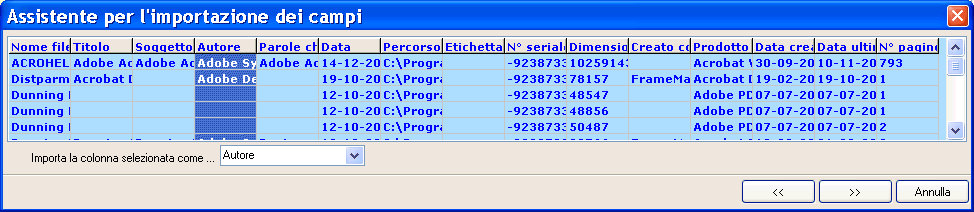
Se il file possiede la riga di intestazione ed i titoli di colonna sono uguali a quelli usati in PDFE, la corrispondenza sarà effettuata automaticamente dal programma senza l'intervento dell'utente. Per sostituire i valori in qualche colonna, per esempio per cambiare vicendevolmente il valore tra il campo Autore e Titolo basterà selezionare la colonna corrispondente tramite il pulsante di avanzamento >> e quello di ritorno << e , utilizzando le voci presenti nel menù a scomparsa presente alla destra della dicitura Importa la colonna selezionata come ..., attribuire un nuovo campo alla colonna di nostro interesse.
Eseguita questa operazione passiamo alla spiegazione dei possibili errori ed avvisi che possono presentarsi e che sono visualizzabili nella figura che segue.
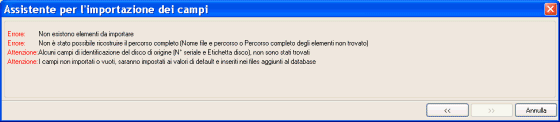
Descrizione degli errori e degli avvisi dell'Assistente di importazione:
1º- Di tipo errore. Non esistono elementi da importare. Il processo di importazione non può continuare.
2º - Di tipo errore. Non è stato possibile ricostruire il percorso completo (Nome file e percorso o Percorso completo degli elementi non trovato). Il processo di importazione non può continuare.
3º - Di tipo avviso. Alcuni campi di identificazione del disco di origine (N° seriale ed Etichetta disco)., non sono stati trovati. Il processo di importazione può continuare.
4º - Di tipo avviso. I campi non importati o vuoti, saranno impostati ai valori di default e inseriti nei files aggiunti al database. Il processo di importazione può continuare.
Se tutti i passaggi precedenti sono stati effettuati in maniera corretta arriviamo all'ultima schermata dall'Assistente di importazione.
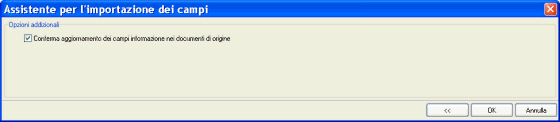
Attivando la checkbox Opzioni addizionali, potremo confermare l'aggiornamento dei campi informazione nei documenti di origine.
Infine, agendo sul pulsante OK diamo inizio al processo di importazione propriamente detto che, in funzione del numero dei documenti considerato e delle operazioni impostate, potrà richiedere una certa quantità di tempo per arrivare a conclusione.
A processo terminato si aprirà una Griglia di lavoro contenente i documenti importati con successo e completi dei campi informazione documento aggiornati.